您是否曾感觉长时间盯着电脑屏幕后,眼睛干涩、疲劳,甚至有些头痛?或者觉得显示的照片颜色总是和手机上看到的不一样?这很可能是因为您的电脑颜色设置需要调整了,合适的颜色配置不仅能提升视觉舒适度,保护视力,还能确保我们在处理图像、观看影片时获得真实的色彩体验。
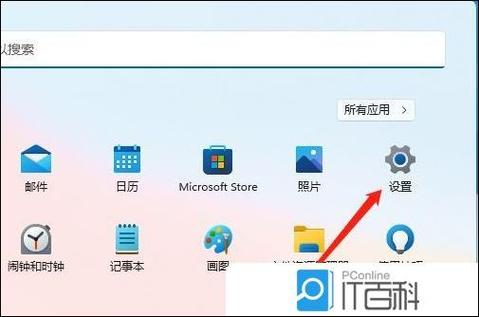
调整电脑颜色并非专业人士的专利,只需几个简单步骤,您就能让屏幕呈现更理想的画面。
为什么要调整颜色?
- 减轻视觉疲劳: 过亮、过冷(蓝色调重)的屏幕是眼睛的“头号杀手”,适当降低亮度和色温,可以有效减少屏幕发出的有害蓝光,让眼睛在长时间工作时更轻松。
- 色彩准确性: 对于摄影师、设计师或视频编辑者而言,颜色的准确性至关重要,校准显示器能确保您看到的颜色与最终输出成果的颜色一致,避免出现色差问题。
- 个人偏好与舒适度: 有些人喜欢鲜艳饱和的色彩,有些人则偏爱柔和自然的色调,根据自己的喜好进行调整,能让使用电脑的过程变得更加愉悦。
如何一步步调整电脑颜色?
我们将从最简单通用的方法开始,逐步介绍更专业的工具。

利用操作系统自带的基础设置
这是最快捷、最方便的调整方式,适合绝大多数普通用户。
在Windows系统中:
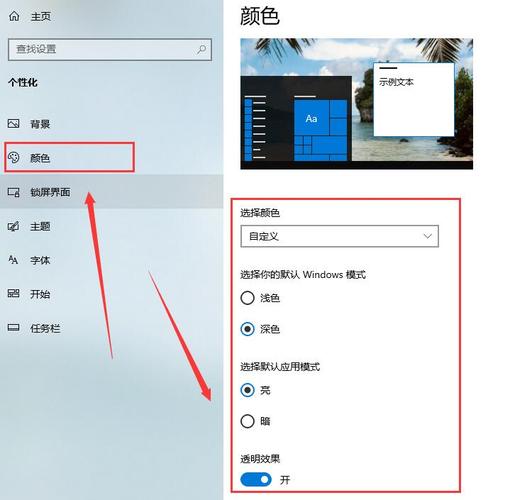
- 打开“设置” > 点击“系统” > 选择“显示”。
- 亮度与颜色: 您可以在这里直接拖动滑块调整屏幕的整体亮度,通常建议亮度与周围环境光亮度相仿,不宜过亮或过暗。
- 夜间模式: 这是一个非常实用的功能,开启后,屏幕会滤除部分蓝光,呈现出暖黄色的温和色调,尤其适合在夜间或光线较暗的环境下使用,您可以设置定时开启,也可以手动调整色温的强度。
- 颜色校准: 在“显示”设置页面下方,找到“高级显示设置”,随后点击“显示器适配器属性”,在弹出窗口中,选择“颜色管理”选项卡,再点击“颜色管理...”按钮,在新窗口中,进入“高级”选项卡,点击“校准显示器”,这将启动一个显示颜色校准向导,它会一步步引导您调整伽马、亮度、对比度和色彩平衡,使显示器达到最佳状态,只需跟随屏幕提示操作即可。
在macOS系统中:
- 打开“系统偏好设置” > 点击“显示器”。
- 显示器设置: 在“显示器”选项卡中,您可以拖动亮度滑块进行调整,MacBook用户还可以通过键盘上的功能键(F1, F2)快速调节。
- 夜览: 与Windows的“夜间模式”类似,您可以设定开启时间,并拖动“色温”滑块来调整暖色程度。
- 颜色描述文件: 在“颜色”选项卡中,您可以看到显示器当前使用的颜色描述文件,点击下拉菜单,可以看到系统预置的其他描述文件,尝试选择不同的描述文件,观察屏幕颜色的变化,选择一个看起来最舒服、最准确的即可。
使用显卡控制面板进行精细调整
如果您希望对颜色有更深入的控制,可以访问显卡制造商提供的控制面板。
- 对于NVIDIA显卡用户: 在桌面右键点击,选择“NVIDIA 控制面板”,在左侧导航栏中,找到“显示”下的“调整桌面颜色设置”,您可以分别精细控制亮度、对比度、灰度(Gamma值)以及数字振动(提升色彩饱和度)。
- 对于AMD显卡用户: 同样在桌面右键点击,选择“AMD Radeon 设置”或类似选项,在“显示器”或“颜色”选项卡中,您可以找到类似的色彩调整滑块。
注意: 调整这些选项时,建议以一张您熟悉的照片或一个标准色彩图片作为参考,进行微调,避免调整过度导致色彩失真。
专业级工具:硬件校色仪
对于色彩工作要求极高的专业人士,上述方法可能仍不够精确,因为每台显示器的老化程度和显示特性都不同,这时,就需要用到硬件校色仪,如德塔蜘蛛(Datacolor Spyder)或爱色丽(X-Rite)的产品。
校色仪是一个外接的物理设备,它会放置在屏幕上,通过专用软件测量屏幕显示的颜色,并与标准色值进行比对,然后自动生成一个独一无二、最为精确的颜色配置文件(ICC Profile)并加载到系统中,这个过程能最大限度地保证显示器色彩的准确性。
一些实用的调整建议
- 环境光很重要: 调整颜色时,请确保您处于日常使用电脑的典型光照环境下,强烈的侧光或背光会严重影响您对屏幕颜色的判断。
- 让眼睛适应: 每次做出调整后,让眼睛休息几分钟再看,感受变化,从冷色调切换到暖色调的“夜览”模式时,初期可能会觉得偏黄,但通常适应一段时间后,舒适感会显著提升。
- 以真实图像为参考: 调整时,可以打开一张您认为色彩真实的风景或人像照片作为参考,目标是让肤色看起来自然,蓝天绿草不过于刺眼。
调整电脑颜色是一个探索个人视觉舒适区的过程,它没有绝对统一的“标准答案”,最重要的是找到让您眼睛感觉最放松、色彩观感最满意的状态,花上几分钟时间,动手尝试一下上述方法,您可能会惊喜地发现,一个更健康、更愉悦的数字世界正呈现在您眼前。









评论列表 (0)